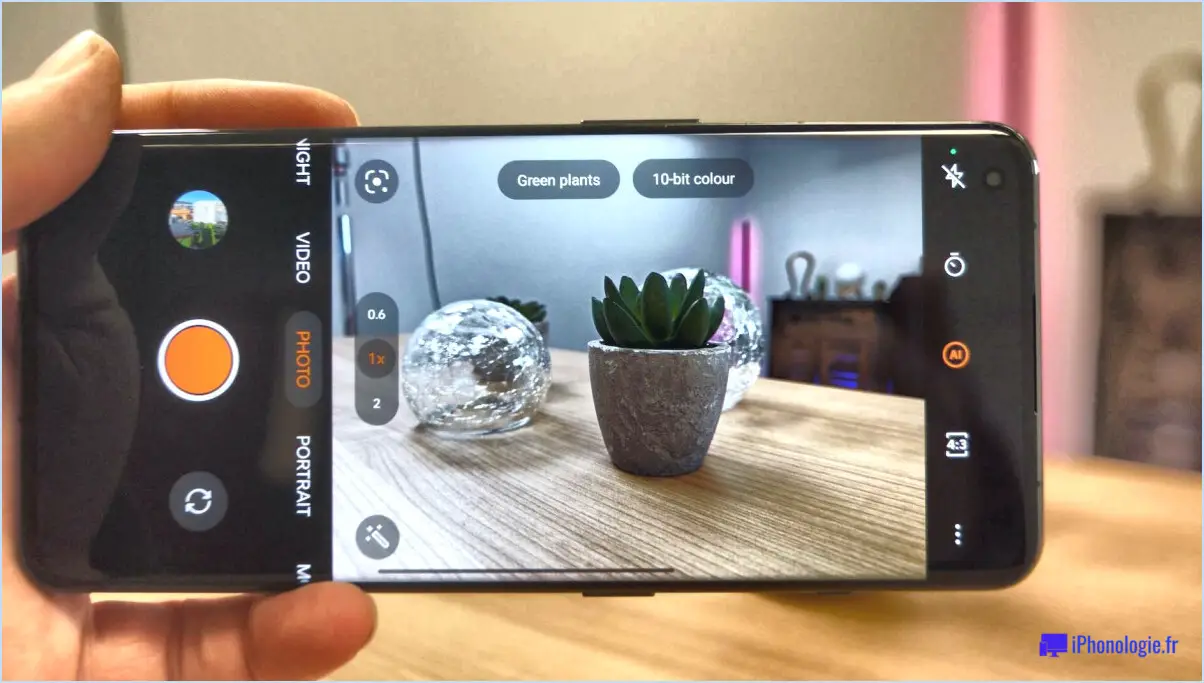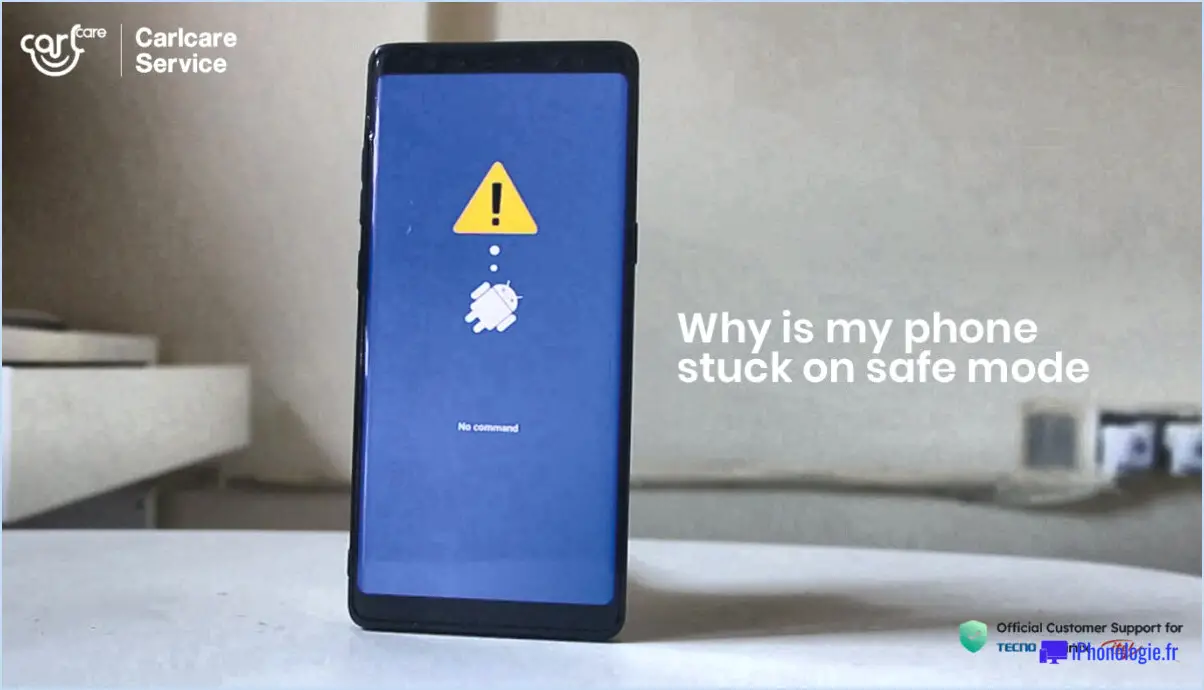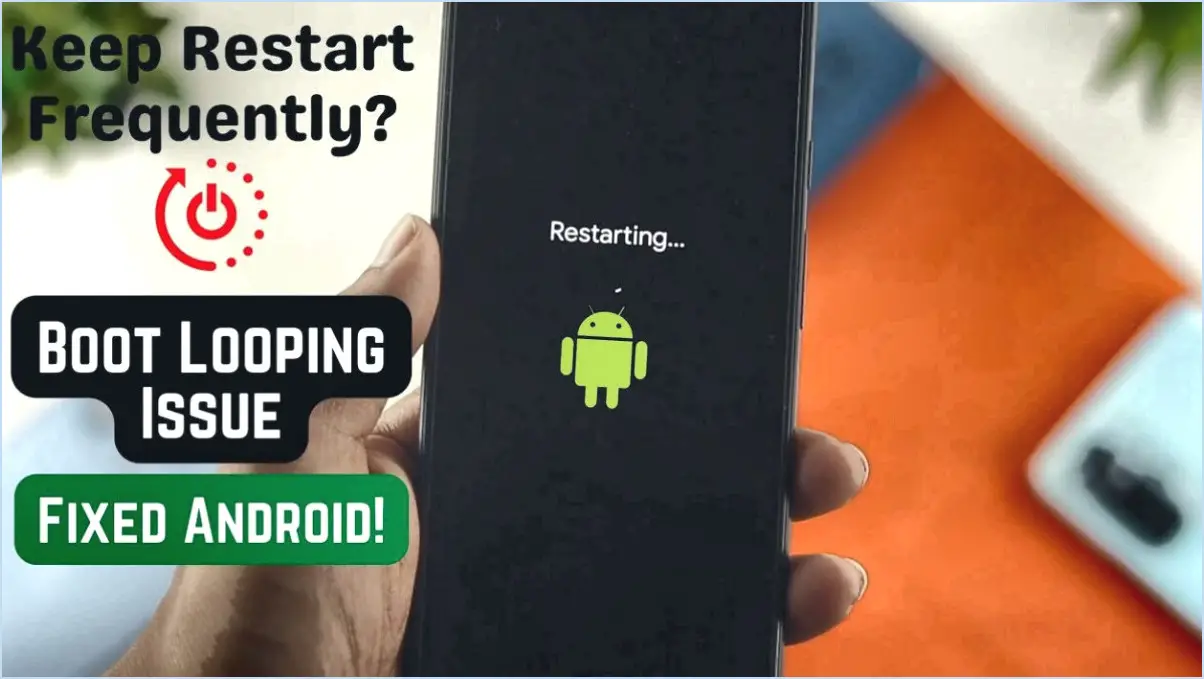Android 11 : Comment arrêter de se connecter aux réseaux WiFi enregistrés?
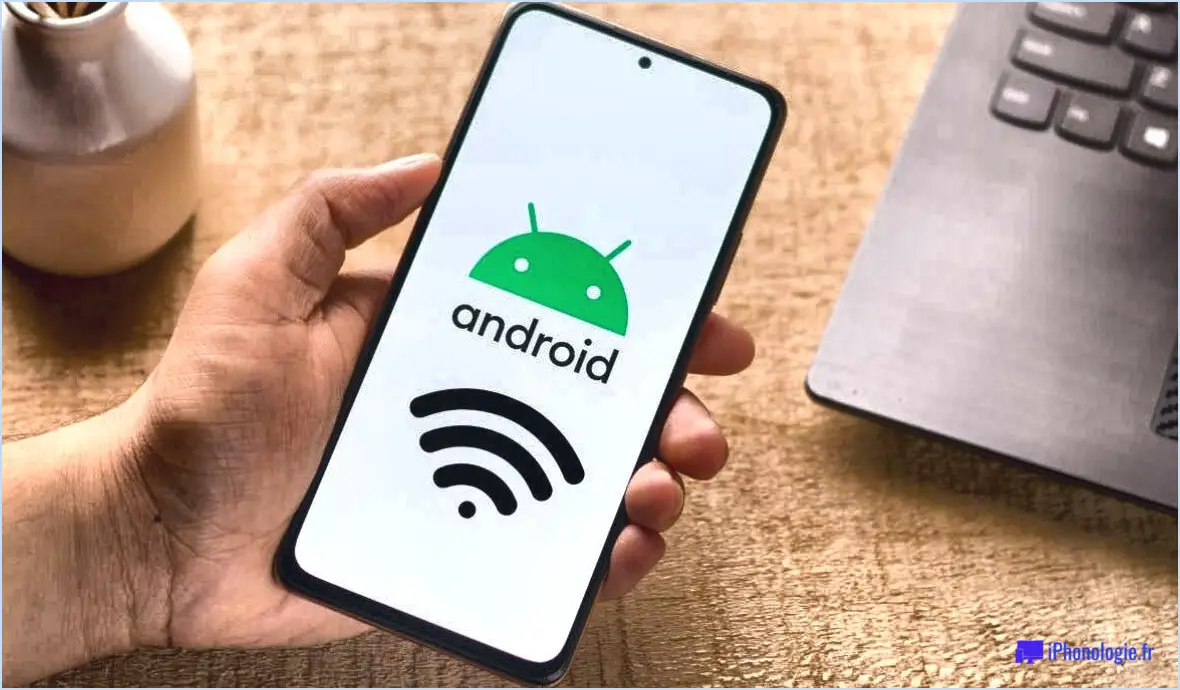
Pour arrêter de se connecter aux réseaux WiFi enregistrés sur Android 11, il y a quelques étapes à suivre pour reprendre le contrôle de vos connexions réseau. Voici ce que vous pouvez faire :
- Désactivez le paramètre "Connexion automatique aux réseaux enregistrés" : Ouvrez l'application Paramètres sur votre appareil Android 11 et accédez aux paramètres Wi-Fi. Localisez l'option "Connexion automatique aux réseaux enregistrés" et assurez-vous qu'elle est désactivée. En désactivant ce paramètre, votre appareil ne se connectera plus automatiquement aux réseaux Wi-Fi enregistrés.
- Désactiver le Bluetooth et utiliser les données cellulaires : Une autre option pour empêcher votre appareil de se connecter aux réseaux WiFi enregistrés consiste à désactiver Bluetooth. Parfois, lorsque Bluetooth est activé, il peut déclencher la connexion automatique à certains réseaux. En désactivant Bluetooth et en vous fiant plutôt à votre connexion de données cellulaires, vous pouvez éviter les connexions WiFi involontaires.
- Réinitialisez les paramètres du réseau : Si les méthodes ci-dessus ne permettent pas de résoudre le problème, vous pouvez essayer de réinitialiser les paramètres réseau de votre appareil. Gardez à l'esprit que cette action supprimera tous les réseaux WiFi, les couplages Bluetooth et les configurations VPN enregistrés. Pour réinitialiser les paramètres réseau, accédez à l'application Paramètres, sélectionnez "Système", puis "Avancé" et enfin "Réinitialiser les options". De là, choisissez "Réinitialiser le Wi-Fi, le mobile". & Bluetooth" et confirmez votre sélection.
En suivant ces étapes, vous devriez être en mesure d'empêcher votre appareil Android 11 de se connecter automatiquement aux réseaux WiFi enregistrés. Il est important de noter que la désactivation du paramètre "Connexion automatique aux réseaux enregistrés" vous donne plus de contrôle sur vos connexions réseau et peut aider à protéger votre vie privée.
N'oubliez pas que si vous souhaitez vous connecter manuellement à un réseau WiFi enregistré, vous pouvez toujours le faire en accédant aux paramètres WiFi et en sélectionnant le réseau souhaité parmi les options disponibles.
Comment faire pour que votre téléphone ne se connecte pas automatiquement au Wi-Fi?
Pour empêcher votre téléphone de se connecter automatiquement au Wi-Fi, vous pouvez suivre les étapes suivantes :
- Ouvrez le menu Paramètres de votre téléphone.
- Recherchez l'option "Sans fil" et appuyez dessus.
- Dans le menu Sans fil, repérez les trois lignes dans le coin inférieur gauche de l'écran et tapez dessus.
- Un nouveau menu s'affiche, vous offrant des options liées au Wi-Fi.
- À partir de là, vous pouvez désactiver complètement le Wi-Fi ou modifier le type de réseau.
- Vous pouvez également accéder à nouveau au menu Paramètres et trouver l'option "Connexions".
- Tapez sur "Connexions" et naviguez jusqu'à la section Wi-Fi.
- Basculez l'interrupteur Wi-Fi sur la position "off".
En suivant ces étapes, vous pouvez facilement désactiver la connexion automatique au Wi-Fi sur votre téléphone. N'oubliez pas de réactiver le Wi-Fi lorsque vous souhaitez à nouveau vous connecter à un réseau.
Comment empêcher mon Wi-Fi de se connecter à des réseaux aléatoires?
Pour empêcher votre Wi-Fi de se connecter à des réseaux aléatoires, procédez comme suit :
- Sécurisez votre réseau: Assurez-vous que votre Wi-Fi est connecté à un réseau sécurisé en définissant un mot de passe fort et en activant le cryptage. Cela permet d'éviter les accès non autorisés.
- Vérifier les paramètres Wi-Fi: Vérifiez que votre Wi-Fi est activé et correctement configuré. Assurez-vous qu'il est réglé pour se connecter à votre réseau préféré et non pour se connecter automatiquement à n'importe quel réseau disponible.
- Désactiver la découverte automatique du réseau: Accédez aux paramètres de votre routeur et désactivez la fonction de découverte automatique du réseau. Cela empêche votre Wi-Fi de rechercher des réseaux inconnus et de s'y connecter.
- Réinitialisez votre routeur: Si les étapes précédentes ne permettent pas de résoudre le problème, vous pouvez essayer de réinitialiser votre routeur avec ses paramètres d'usine par défaut. Cette opération permet d'effacer les éventuelles erreurs de configuration et de repartir sur de nouvelles bases.
N'oubliez pas de consulter le manuel de votre routeur ou le site web du fabricant pour obtenir des instructions spécifiques adaptées à votre appareil. En appliquant ces mesures, vous pouvez améliorer la sécurité et la stabilité de votre connexion Wi-Fi.
Puis-je déconnecter des appareils de mon Wi-Fi?
Tout à fait ! Vous disposez de plusieurs options pour déconnecter des appareils de votre Wi-Fi. Tout d'abord, vous pouvez accéder aux paramètres de votre appareil et désactiver la connexion Wi-Fi. Pour ce faire, il suffit généralement de se rendre dans le menu des paramètres Wi-Fi et de désactiver la connexion. Vous pouvez également déconnecter l'appareil de votre réseau domestique et le connecter à un autre réseau. En sélectionnant un autre réseau Wi-Fi, votre appareil ne sera plus connecté à votre réseau actuel. N'oubliez pas que ces méthodes peuvent varier légèrement en fonction du système d'exploitation de votre appareil.
Pourquoi le téléphone Android ne se connecte-t-il pas au Wi-Fi?
Plusieurs raisons peuvent expliquer pourquoi votre téléphone Android ne se connecte pas au Wi-Fi. Pour résoudre le problème, procédez comme suit :
- Disponibilité et accessibilité: Assurez-vous que le réseau Wi-Fi est effectivement disponible et accessible. À la maison, vérifiez que votre routeur Wi-Fi est connecté à l'internet et qu'il dispose d'une bande passante suffisante. À l'extérieur, vérifiez que le réseau Wi-Fi est à portée.
- Informations d'identification réseau incorrectes: Vérifiez à nouveau le mot de passe Wi-Fi saisi pour vous assurer qu'il est exact. Parfois, une erreur de mot de passe peut empêcher la connexion.
- Congestion du réseau: Dans les zones très fréquentées, un trafic réseau important peut affecter la connectivité Wi-Fi. Essayez de vous connecter à un autre réseau ou attendez que l'encombrement diminue.
- Problèmes de logiciel ou de micrologiciel: Mettez à jour le logiciel et le micrologiciel de votre téléphone Android avec les versions les plus récentes. Cela peut résoudre les problèmes de compatibilité qui pourraient causer des problèmes de connexion.
N'oubliez pas que si le problème persiste, il peut être utile de demander de l'aide à votre fournisseur de services ou au fabricant de l'appareil.
Que signifie "Wi-Fi désactivé" ?
On parle de Wi-Fi désactivé lorsqu'un appareil ou un routeur est incapable de détecter un réseau sans fil ou de s'y connecter. Il y a plusieurs raisons possibles à cela :
- Disponibilité du réseau : Si le réseau Wi-Fi ne diffuse pas son SSID (Service Set Identifier) ou est caché, l'appareil peut ne pas être en mesure de le trouver.
- Protection par mot de passe : Si le réseau Wi-Fi est protégé par un mot de passe et que l'appareil ne dispose pas des informations d'identification correctes, il ne peut pas établir de connexion.
- Mise hors tension : lorsque l'appareil ou le routeur est mis hors tension, la fonctionnalité Wi-Fi est désactivée jusqu'à ce qu'il soit remis sous tension.
Ces facteurs peuvent empêcher les appareils d'accéder à l'internet ou de communiquer avec d'autres appareils sans fil. Il est important de s'assurer de la visibilité du réseau, d'entrer le bon mot de passe et de mettre l'appareil ou le routeur sous tension pour activer la connectivité Wi-Fi.
Lorsque j'essaie de me connecter au Wi-Fi, le message suivant s'affiche : "Enregistré".
Lorsque vous voyez le message "Sauvegardé" lorsque vous essayez de vous connecter à un réseau Wi-Fi, cela indique généralement que votre appareil a stocké les informations relatives au réseau mais qu'il n'est pas en mesure d'établir une connexion. Pour résoudre ce problème, vous pouvez suivre les étapes suivantes :
- Ouvrez l'application Paramètres sur votre téléphone.
- Localisez et tapez sur "Wi-Fi" pour accéder aux paramètres Wi-Fi.
- Recherchez le réseau auquel vous souhaitez vous connecter et appuyez dessus.
- Ensuite, recherchez et sélectionnez "Général" dans les paramètres Wi-Fi.
- Dans les paramètres généraux, recherchez et tapez sur "Réinitialiser les paramètres réseau".
- Confirmez l'action et saisissez votre nouveau mot de passe Wi-Fi lorsque vous y êtes invité.
- Enfin, appuyez sur "OK" pour enregistrer les modifications.
En réinitialisant vos paramètres réseau et en saisissant le mot de passe correct, vous devriez pouvoir vous connecter au réseau Wi-Fi sans autre problème.
Comment trouver mon SSID Wi-Fi?
Pour trouver votre SSID Wi-Fi, suivez les étapes suivantes :
- Ouvrez un navigateur web sur votre appareil.
- Dans la barre d'adresse, tapez "réseaux" et appuyez sur Entrée.
- Une page s'ouvre, affichant une liste des réseaux disponibles dans votre région.
- Recherchez le nom de votre réseau (SSID) dans la liste.
- Si vous ne voyez pas votre réseau dans la liste, il se peut qu'il soit caché ou crypté.
- Pour vérifier s'il est caché, essayez de vous y connecter à l'aide d'un autre appareil ou routeur.
N'oubliez pas que si votre réseau est caché ou crypté, il se peut que vous ayez besoin d'étapes supplémentaires ou de détails d'authentification pour vous connecter.
A quoi ressemble le SSID?
Un SSID, ou Identificateur d'ensemble de services est une chaîne alphanumérique qui sert de nom à un réseau sans fil. Il se compose généralement de 12 caractères, qui peuvent inclure des lettres (A-Z, majuscules et minuscules) et des chiffres (0-9). Le SSID est utilisé pour identifier et différencier les réseaux sans fil dans une zone donnée. Lorsque vous recherchez des réseaux Wi-Fi disponibles sur votre appareil, le SSID s'affiche sous la forme d'une liste de noms de réseaux parmi lesquels vous pouvez choisir. N'oubliez pas que chaque réseau Wi-Fi doit avoir un SSID unique pour éviter toute confusion et garantir des connexions sécurisées.